今回はディスク、パーティション、ドライブ、ボリュームの違いについてできるだけ丁寧に解説したいと思います。
1.物理ディスクと論理ディスク
ディスクを理解するには物理ディスクと論理ディスクを理解する必要があります。物理ディスクというのは、ハードディスクそのものを指しています。それに対して論理ディスクとは、物理ディスクをRAIDで束ねた論理的なディスクのことを指します。物理的な1個のディスクも論理的に1つに束ねられたディスクもOSは1つのディスクとして認識します。以後のOSから見えるディスクについて説明します。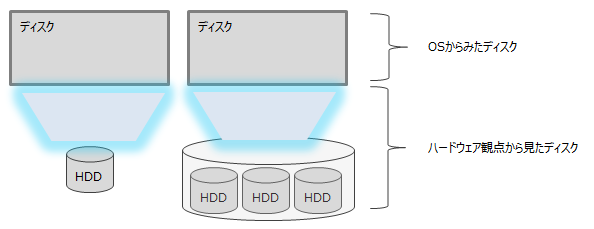
2. MBRとGPT
ディスクを使う前に初期化という操作をしないといけませんが、MBRとGPTはその初期化の方法だと思っておけばだいたい合っています。このあたりをちゃんと理解するのはなかなか難しいので「ディスクの利用方法にはMBRとGPTの2つがあって通常はMBRが使われている。2TBを超えるディスクを利用する場合はGPTを使う必要がある。」くらいの理解をしておけば、実用上何の問題もありません。簡単に特徴をまとめると以下のとおりです。
✔ MBR(マスターブートレコード)
- デフォルトのパーティションスタイル
- ディスクに作成できるパーティションは4つまでという制限がある
- 取り扱えるディスクの最大サイズは2TB
✔ GPT(GUIDパーティションテーブル)
- プライマリパーティションを128個まで作成可能
- ブートディスクをGPTにするにはマザーボードにUEFIが必須
- 2TBを超えるディスクを扱うにには GPTにする必要がある
3. パーティションとボリューム
パーティションとは、ディスクを論理的に分割した単位のことです。ボリュームとはパーティションの中に作成された領域のことを指します。パーティション(partition)は日本語では「仕切り、ついたて」という意味で、こちらの方がしっくりと来るかもしれません。ひとつのディスクを仕切ってCドライブやDドライブとして使うことができます。
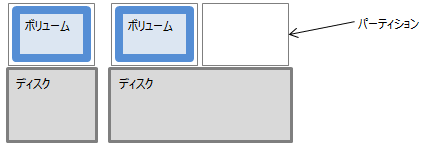
4. ドライブとボリューム
これはほとんど同じ意味で使われており、区別するのが非常に難しい概念です。ドライブはボリュームを利用するための装置と考えるとよいかと思います。次のように考えるとイメージしやすいでしょう。
✔ ドライブとボリュームの関係
- CDドライブが入れ物で、CDは中身
- DVDドライブが入れ物で、DVDは中身
- Cドライブが入れ物で、ボリュームは中身
- Dドライブが入れ物で、ボリュームは中身
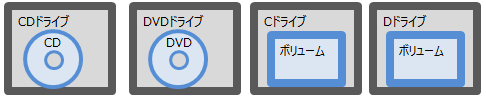
CDドライブやDVDドライブから中身を取り出すことができるのでわかりやすいですが、ドライブからボリュームを取り外すことはできないのでわかりにくいですね。CDにはCDドライブを通してアクセス、ボリュームにはCドライブやDドライブを通してアクセスします。
5. ベーシックディスクとダイナミックディスク
ディスクの使い方にはベーシックディスクとダイナミックディスクの2つがあります。よほどのことがない限りはベーシックディスクを使うと思っておけば問題ありません。
✔ ベーシックディスク
- Windows OS以外でも利用することができるディスク
- パーティションという概念がある
- 複数のディスクにまたがったボリュームの作成はできない
- MBR形式でフォーマットしたベーシックディスクのパーティションは4つまで
✔ ダイナミックディスク
- Windows独自の形式であるため、Linuxなど他のOSから利用できない
- パーティションという概念はない
- そのためパーティション4つという制限がない
- 複数のディスクにまたがったボリュームの作成が可能
- アプリケーションの互換性などに問題があることがあり注意が必要
6. ボリュームのレイアウトの種類
ボリュームのレイアウトとはディスクへのボリュームの配置のことです。シンプルボリューム、スパンボリュームなどがあります。また、ベーシックディスクとダイナミックディスクで構成可能なボリュームレイアウトが異なります。
6.1. ベーシックディスクのボリュームレイアウト
✔ シンプルボリューム
ディスクをまたがらないボリュームの配置のことをシンプルボリュームと呼びます。1ディスクに1ボリュームの場合も、1ディスク複数ボリュームの場合でも、ボリュームはディスクをまたがっていないので、シンプルボリュームです。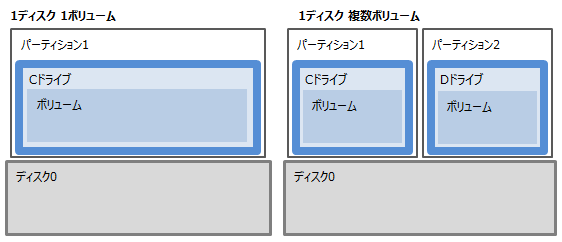
先程説明したとおり、ベーシックディスクにはパーティションという概念がります。パーテイションはディスクをまたいで作成できないためベーシックディスクのボリュームレイアウトは、必然的にシンプルレイアウトとなります。ちなみにボリュームがパーティションをまたぐこともできないので、以下のようにDドライブをはさんで、ボリュームを拡張することは不可です(ディスクをベーシックディスクから、ダイナミックディスクに変換する必要があります)。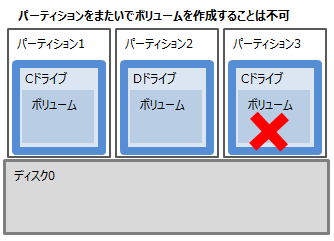
なお、ディスクの初期化の方法がMBRかGPTかによって作成できるパーティションの数が異なります。
6.1.1. MBR × ベーシックディスク場合
MBR形式のベーシックディスクの場合は1つのディスクに4つまでしかパーティションを作成できません。従ってすべてのパーティションをプライマリパーティションにすると作成できるボリュームは最大4つとなります。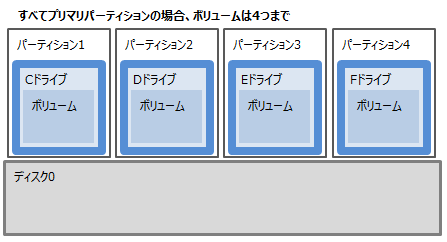
5つ以上のボリュームを作成したい場合は、4つ目のパーティションを拡張パーティションにする必要があります。この場合でもボリュームは複数のディスクをまたがっていないので、レイアウトはシンプルとなります。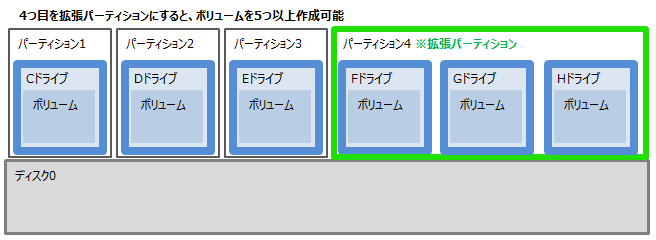
6.1.2. GPT × ベーシックディスク場合
GPT形式のベーシックディスクの場合は1つのディスクに5つ以上のボリュームを作成することが可能です。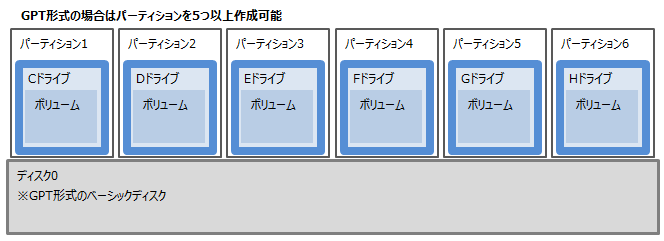
6.2. ダイナミックディスクのボリュームレイアウト
はじめにことわっておくと、ダイナミックディスクはあまり利用されません。ドライブをまたいでドライブの拡張が必要になった場合や、ディスクをまたいでボリュームを拡張する必要性が生じた時ぐらいです。また、後述するストライプボリュームやミラーボリューム、RAID-5 ボリュームはほとんどといっていいほど使われません。通常はHWレイヤーでRAIDを組むからです。
✔ シンプルボリューム
ダイナミックディスクにはパーティションという概念がないので、シンプルボリュームの場合は以下のような構成となります。
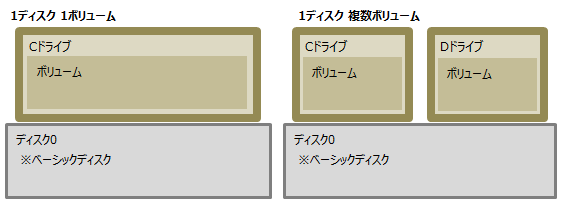
ダイナミックディスクの場合は以下のように、別のボリュームをまたいだボリューム構成も採れます。

✔ スパンボリューム
1ドライブが複数のディスクからなり、かつRAID構成ではないボリュームをスパンボリュームと呼びます。ドライブの容量はディスク1とディスク2を合計した容量になります。ストライピングやミラーリングとは異なり、ディスクに分散して書き込む機能はなく、単に容量が増えるだけです。また、ディスク1とディスク2は異なる容量でも問題ありません。スパンデックスを構成しているディスクが1個でも故障すると、ボリューム全体の故障につながるので、ディスク数が多いほど、対障害性は下がります。
※より具体的に知りたい人は以下を参照ください。
【スパンディスク】HDDを追加してボリュームを拡張する
✔ ストライプボリューム
ストライプボリュームは RAID0 と同じ構成です。複数のディスクに分散してデータを書き込みます。ストライプボリュームを構成する各ディスクのサイズは同じでなくても構いませんが、割り当てる容量は同じにする必要があります。容量は各ディスクで割り当てた容量の合計となります。
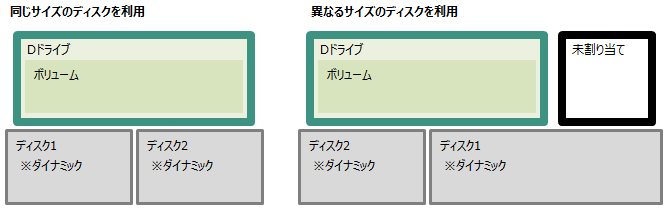
※より具体的に知りたい人は以下を参照ください。
【Windows】ストライプボリュームを作成する
✔ ミラーボリューム
ミラーボリューム はRAID1と同じ構成です。複数のディスクに同じデータを書き込みます。ミラーボリュームを構成する各ディスクのサイズは同じでなくても構いませんが、割り当てる容量は同じにする必要があります。全てのディスクの同じデータを書き込むため実効容量はディスク1本分の容量となります。ミラーボリュームを構成するディスクが1本でも残っていれば、ボリューム全体の故障とならないため、ディスク本数が多いほど可用性は高くなります。
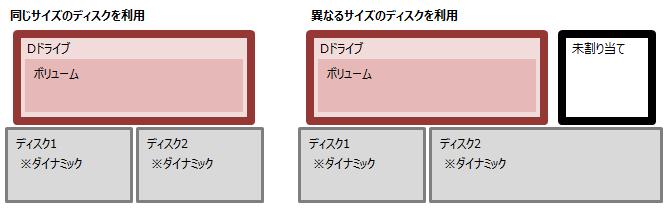
※より具体的に知りたい人は以下を参照ください。
【Windows】2012R2でミラーボリュームを作成する
✔ RAID-5 ボリューム
RAID-5 ボリュームを作成するにはディスクが3本以上必要になります。各ディスクにパリティを分散して書き込みます。パリティの容量として、ディスク1本文の容量が必要となるので、実効容量はディスクの容量 ×(本数 -1)になります。
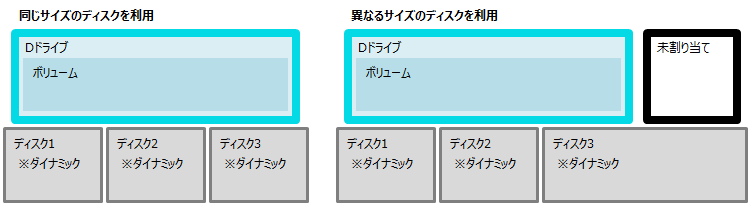
※より具体的に知りたい人は以下を参照ください。
【Windows】RAID-5 ボリュームを作成する
Windowsの基礎についてさらに学びたい人は以下のエントリも参考にしてください。
【エンジニア向け】Windowsのコアを学べる本 厳選 3冊
以上です。


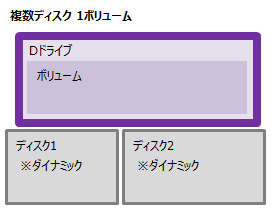
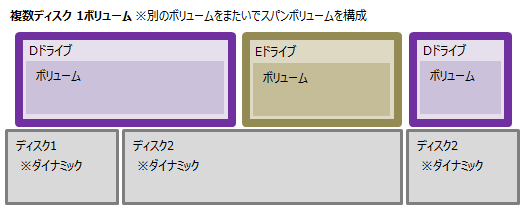

コメント
こんにちは。
こういった有用な情報はHTTPS化して 末永く公開して頂けると嬉しく思っております。
有益な情報ありがとう御座います。
こんんちは。コメントありがとうござました。遅くなりましたがHTTPS化しましたのでご報告いたします。今後とも宜しくお願いします。